Virheen korjaus koodilla 0xc0000225 Windows -käyttöjärjestelmässä

- 1341
- 373
- Preston Koch
Kaikki Windows -käyttäjät kohtaavat virheitä useista syistä asennettaessa järjestelmää, päivittämistä, aloittamista tai muiden toimintojen aikana, käyttöjärjestelmän versio tai toimituksellinen toimisto. Jokaiseen virheen liittyy yleensä viesti koodilla, jolla sitä voidaan arvioida ja toteuttaa asianmukaisilla toimenpiteillä. Ongelman ydintä ei aina esitetä ilmoituksessa, ja syy siihen, että provosoidut ongelmat eivät yleensä ole selviä, joten on tarpeen ratkaista ongelma kokeilemalla erilaisia vaihtoehtoja ja poistamalla "epäillyt".
Yksi Windows 7: n, 8: n, 10 käyttäjän löytämistä virheistä, kun järjestelmää käynnistetään tai asennetaan, koodilla 0xc0000225. Vika estää lisää lataamista, ja koska järjestelmää ei ole mahdollista päästä, ensimmäinen asia, joka mieleen tulee ratkaisuna, on asentaa käyttöjärjestelmä uudelleen. Älä kiirehdi toteuttamaan tällaisia kardinaalisia toimenpiteitä, koska tähän ei ole kiireellistä tarvetta. Ongelma voidaan ratkaista inhimillisemmillä tavoilla, säästää aikaa ja ajaa itsesi tarpeettomilta ongelmilta asentamalla kuljettajia ja muita lukuisia ohjelmistoja, jotka ovat välttämättömiä tietokoneen täydelliseen toimintaan, samoin kuin käyttäjän mukavuuden.

Mikä on 0xc0000225
Tämä on melko yleinen ilmiö, joka estää järjestelmän käynnistyksen. Virhekoodi 0xc0000225 syntyy sekä Windows 10: ssä että aikaisemmissa versioissa. Samanaikainen ilmoitus raportoi, että ennakoimaton virhe on tapahtunut, teksti voi myös osoittaa tietokoneen lataamisen mahdottomuuden ja palautumisen tarpeen tai virhetietojen mukaan latausvalikkovirhe, koska vaadittu laite ei ole käytettävissä. Rivissä tila osoittaa tässä tapauksessa koodin 0xc0000225. Vaihtoehtojen joukossa on yksityiskohtaisempi viesti, joka osoittaa ongelmatiedoston C: \ Windows \ System32 \ WinLoad.Efi, C: \ Windows \ System32 \ WinLoad.exe tai \ boot \ bcd.

Kun tietokone on kytketty päälle, järjestelmä osoittaa BCD: tä ja antaa tämän virheen, kun ei ole mahdollista löytää käynnistystietoa käynnistystiedoista käynnistystiedoista. Viesti koodilla 0xc0000225 löytyy useimmiten levyistä käyttämällä nykyaikaisen UEFI -määrityksen GPT -osioiden avulla.
Vaikka virhe pelottaa sen sinistä taustaa, se ei ole kriittinen ja on varsin soveltuva korjaus luottavaisen tietokoneen käyttäjän läsnä ollessa.
Miksi virhe 0xc0000225 ilmestyy
DOT koodilla 0xc0000225 on taipumus näkyä ladataan Windows 10, 8, 8.1, 7 tai käyttöjärjestelmän asentamisprosessissa, mukaan lukien kun siirtyminen versiosta toiseen, esimerkiksi seitsemästä kymmeneen. Ongelmaa ei ratkaista laitteen uudelleenlataamalla, ja virhe vaatii eliminointia, mikä vaikeuttaa tätä prosessia järjestelmän aloittamisen mahdottomuuden avulla. Samanaikaisesti Windowsin palauttamisen lisäksi on vielä yksi tai toinen tapa olla tehokas riippuvainen vian syystä.
Käynnistyssektorin vauriot, jotka heijastuvat virheilmoituksessa, kun ladataan Windows 7, 8, 10 tai järjestelmän asennusta, voidaan laukaista seuraavilla tekijöillä:
- Kiintolevy- tai SSD -tiedostojen sektorien vaurioita.
- Kiintolevyyn kytketyn kaapelin toimintahäiriö.
- Haitallisten ohjelmien toiminta.
- Laitteen työn virheellinen valmistuminen.
- Ongelmalaitteet.
- Mekaaniset vaikutukset laitteeseen (aivohalvaukset, putoaminen jne.-A.
Kuinka korjata virhe 0xc0000225
Järjestelmän alussa tapahtuvien vikojen muodossa olevien ongelmien ratkaisemiseksi on parempi olla käynnistyslevy tai Flash -asema Windows -kuvan kanssa, koska vikatilassa ei ole aina mahdollista käynnistää vikatilassa tai korjata virhe siinä , tapahtuu, että laitteen toiminnan palauttamiseksi tarvitaan palautusympäristön aloittaminen. Lisäksi lastausasemaa voidaan käyttää käyttöjärjestelmän uudelleenasentamiseen, jos muut menetelmät eivät ole selviytyneet tehtävästä. On myös hyödyllistä saada flash -asema diagnoosin kanssa ja osallistua apuohjelmiin ongelmien ratkaisemiseksi alhaisella tasolla, mukaan lukien viruksen poistaminen, joka estää järjestelmän alkamista. Mukavuuden vuoksi ohjelmistoluettelo voidaan lisätä suoraan tallennustilaan Windowsin kanssa.
Mieti, kuinka virhekoodi 0xc0000225 korjataan Windows 7, 8, 10 eri tavoin.
Järjestelmän sisäänkäynti käynnistyspäällikön avulla
Joissakin tapauksissa, jollei OS: n versio ei ole korkeampi kuin Windows 7, voit ratkaista ongelman lataamalla järjestelmän "viimeisen onnistuneen kokoonpanon".
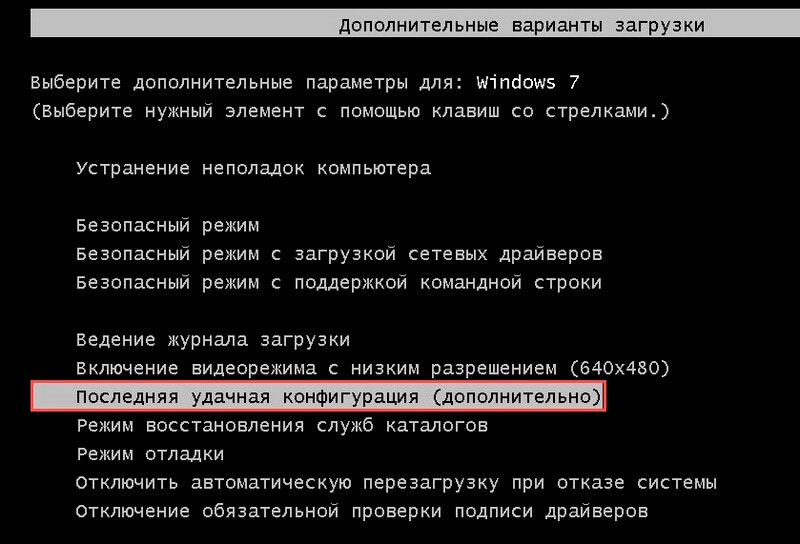
Siirtyäksesi Start Manageriin, kun kytket tietokoneen päälle, sinun on painettava F8 -näppäintä. Valitse valikosta "Viimeinen onnistunut kokoonpano" tai "Viimeksi tunnettu hyvä kokoonpano" (jos valikko on englanniksi), napsauta Syöttöavainta. Tämän tilan kuorman tulisi palauttaa järjestelmän tavanomainen tila, mutta jos menetelmä ei toimi, yritämme muita vaihtoehtoja virheen poistamiseksi.
OS: n palauttaminen
Melko tehokas tapa poistaa virhe 0xc0000225 on järjestelmän palauttaminen. Tätä varten tarvitset käynnistysaseman sopivalla versiolla käyttöjärjestelmästä.
Jos ulkoisen aseman kuormitusta ei suoriteta, sinun on ensin muutettava BIOS: n prioriteetti, jolle sinun on siirryttävä käynnistysosaan (sitä voidaan kutsua myös käynnistysvaihtoehdoiksi, käynnistysjärjestyksestä tai BIOS: sta.-A. Valitse latausparametrit levy tai flash -asema, tallenna muutokset ja käynnistä sitten uudelleen.
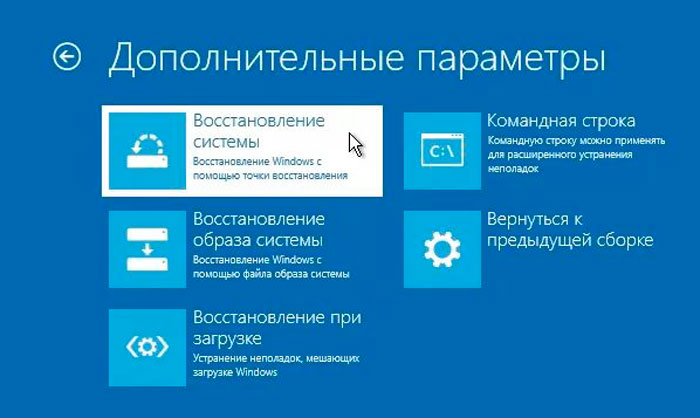
Suoritamme käyttöjärjestelmän palauttamisen seuraavasti:
- Lataamme asemasta, kun olemme aiemmin asettaneet parametrit BIOS/UEFI: ksi.
- Napsauta "Seuraava" ensimmäisessä Windows -asennusikkunassa.
- Napsauta seuraavassa näytön alla olevassa kulmassa olevassa ikkunassa "Järjestelmän palauttaminen".
- Valitse sopiva käyttöjärjestelmä asennetusta, napsauta "Seuraava".
- Aloitamme palautusprosessin.
Järjestelmän palautus edelliseen tilaan
Menetelmä käsittää käyttöjärjestelmän palautuksen toteuttamisen tilaan, jossa virheitä ei ole vielä tapahtunut, ja se on saatavana ennakkomaksutettujen palautuspisteiden läsnäollessa. Voit suorittaa toimenpiteen, kun järjestelmää ei ladata, käyttämällä latausvalikkoa (F8 Windows 7: lle), valitsemalla vikatila komentorivituella tai kun kyse on Windows 8, 10: stä, latauspainikkeen aktivointi siirtokytkimällä näppäimellä.
Jos käyttöjärjestelmää ei ole mahdollisuutta lastata, käytetään lastausasemaa. Mahdollisuus työskennellä palautusympäristössä on melko laaja. Kun siirrytään osaan "Haku ja häiriöiden etsiminen", pääsy lukuisiin työkaluihin, jotka palauttavat Windowsin työn, mukaan lukien komentorivi, palautus lataamisen aikana ja muut, avautuvat.
Palataksesi edelliseen tallennettuun pisteeseen ja palauttaa järjestelmän takaisin silloin, kun se toimi oikein, suoritamme seuraavat:
- Palautusympäristössä siirrymme "Diagnostics" -valikkoon - "Lisäparametrit" ja valitsemme "komentojalusta" (tai käynnistämme järjestelmätyökalun vikatilassa, jos mahdollista).
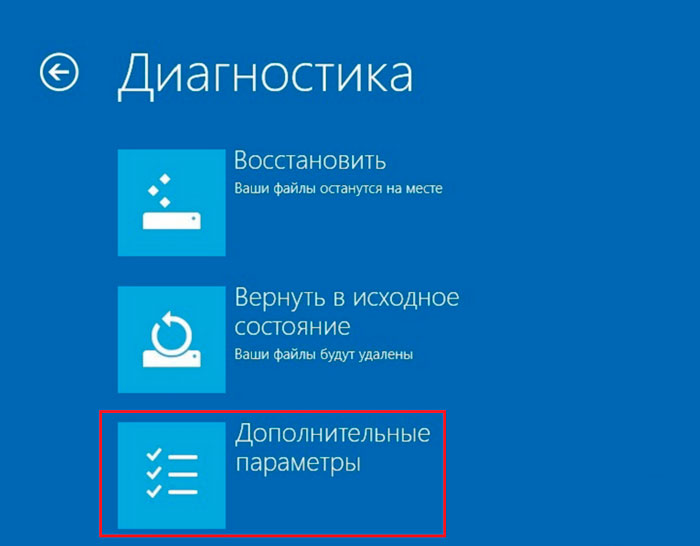
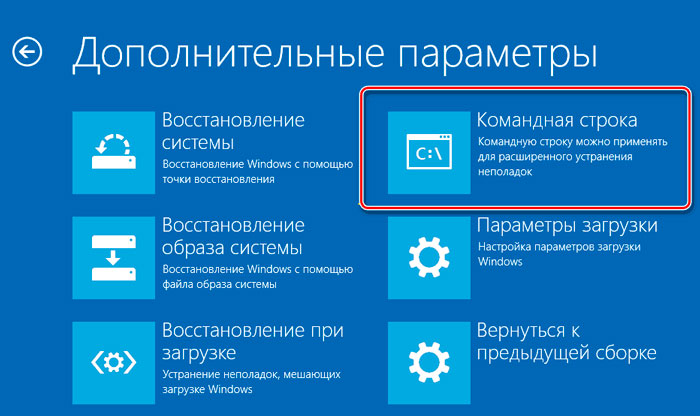
- Komennossa kirjoitamme päätelaitteessa rstrui.Exe, Napsauta Enter -näppäintä.
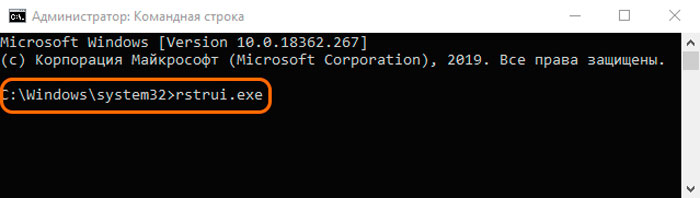
- Valitse näkyvissä olevasta valintaikkunasta haluttu palautuspiste, johon sinun on palautettava ikkunat takaisin. Menettelyn suorittamisen jälkeen järjestelmä palauttaa.
BCD -lataustiedoston virkistys
Jos yllä olevat tavat ongelman ratkaisemiseksi eivät auttaneet eroon virheistä koodilla 0xc0000225, voit yrittää eliminoida toimintahäiriöt rekonstruoimalla BCD -käynnistyslataus (käynnistysmääritystiedot). Tässä tiedostossa, joka korvasi Microsoftin käyttöjärjestelmissä, jotka alkavat versiosta Vista käynnistystiedosto.INI, tallennetaan tietoa vakiintuneesta käyttöjärjestelmästä ja niiden lanseerauksen parametreista. Helpoin tapa kehittää BCD: tä käsittää komentorivin käytön (miten pääte CM käynnistetään. yllä) ja bootrac /rebuildbcd -komennot.
Päivitä tärkein lataus tallennus MBR
Nolla lastauslevy -ala sisältää Windowsin lataamisen pääkuormaustietueen pääkäynnistystietueen (MBR). Joissakin tapauksissa virhe, kun järjestelmää käynnistetään koodilla 0xc0000225
- Exe /fixmbr
- Exe /fixboot
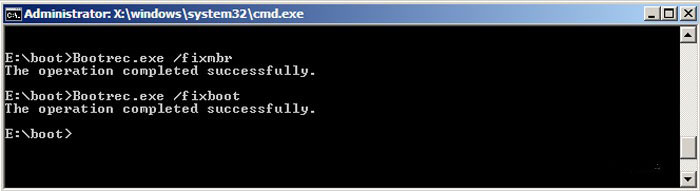
- Exe /rebuildBCD
Asenna Windows uudelleen
Tämä on äärimmäinen mitta, jos muut ongelman ratkaisemismenetelmät ovat voimattomia. Asennusta varten tarvitset levyn tai flash -aseman, jossa on jakelu Windowsin halutun version jakelu. Sinun on myös muutettava ensin BIOS: n parametrit asettamalla laitteen lataamisen prioriteetti ulkoisesta asemasta (käynnistysvälilehdessä). Järjestelmän asennus suoritetaan automaattisessa tilassa, on välttämätöntä käynnistää asennusprosessi käyttäjältä ja valita levyosa, johon käyttöjärjestelmä asennetaan.
Kuten näette, ei ole välttämätöntä tinkimättömästi purkamista, koska tilanteen pelastamiseen on enemmän inhimillisempiä tapoja. On syytä turvautua järjestelmän uudelleen asentamiseen vain äärimmäisissä tapauksissa, kun loput vaihtoehdot kokeiltu ei ole sopinut, ei sopinut ongelmaan. Mutta tämä menetelmä ei ole ihmelääke, kun kyse on laitteistovirheistä, jotka provosoivat kattavan työn.
- « VIRHE 0xC0000001 Aloittaessasi Windowsin syitä ja vaihtoehtoja vian poistamiseksi
- Todellinen avainohjelma siihen, mitä sitä tarvitaan ja kuinka poistaa se »

